Gmail może nie być jedynym dostawcą poczty e-mail, z którego korzystasz, i dlatego Google dodał możliwość uzyskiwania dostępu do innych kont e-mail za pośrednictwem ich aplikacji. Niestety, te konta inne niż Gmail nie uzyskały dostępu do funkcji, dzięki którym wersja e-mail Google jest tak wspaniała. Teraz Google zmienia to, pozwalając Ci na Gmailify na Yahoo! Konta pocztowe i Hotmail / Outlook.com.
Czym dokładnie jest Gmailify? Jest to skrócona wersja przekazywania wiadomości e-mail z innych usług do Gmaila. W ten sposób Gmail może zaoferować Ci niektóre z najlepszych funkcji. Oto niektóre z korzyści, jakich możesz się spodziewać, zgodnie z AndroidemPolice i jak je skonfigurować:
- Lepsza ochrona przed spamem
- Sortowanie w kategorie Gmaila
- Zaawansowane możliwości wyszukiwania
- Trasy wyświetlane w Google Now
Uwaga: ta funkcja jest dostępna w wersji 5.11 Gmaila. Jeśli jeszcze nie korzystasz z tej wersji, możesz pobrać i zainstalować ją z APKMirror.
Krok 1. Upewnij się, że masz konto Yahoo! Mail mail lub Hotmail / Outlook.com email dodany do aplikacji Gmail.
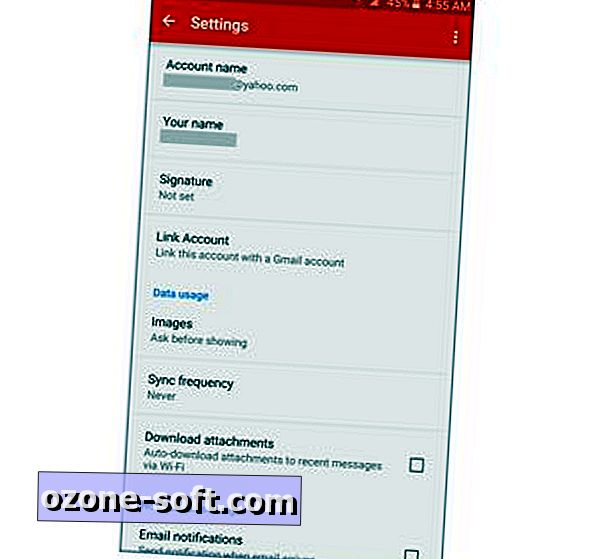
", " modalTemplate ":" {{content}} ", " setContentOnInit ": false}">
Krok 2: Wybierz Ustawienia> kliknij nazwę konta innego niż Gmail> Połącz konto.
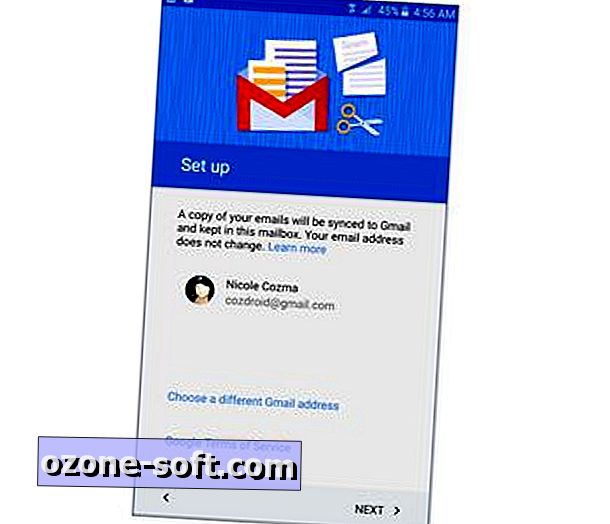
", " modalTemplate ":" {{content}} ", " setContentOnInit ": false}">
Krok 3: pojawi się kreator instalacji, który pozwoli Gmailify na inne konto e-mail. Możesz wybrać, z którego konta Gmail chcesz otrzymywać e-maile z tego adresu przekierowane / połączone.
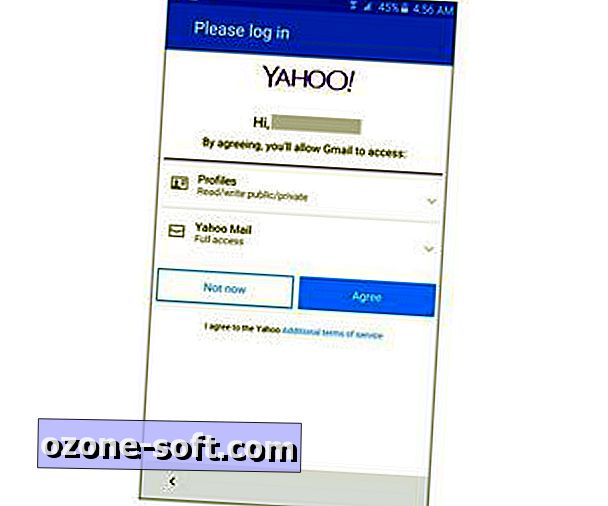
", " modalTemplate ":" {{content}} ", " setContentOnInit ": false}">
Krok 4: zaloguj się i utwórz zezwolenie na zarządzanie kontem przez Gmaila.
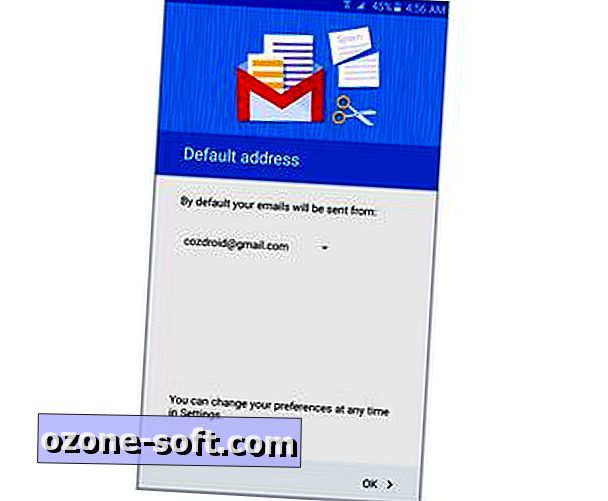
", " modalTemplate ":" {{content}} ", " setContentOnInit ": false}">
Krok 5: Na koniec wybierz adres e-mail, z którego chcesz wysyłać pocztę.
Jeśli zmienisz zdanie w przyszłości, możesz wyłączyć Gmailify na swoich kontach innych niż Gmail i nadal używać ich tak, jak robiłeś to wcześniej w aplikacji.
Aby uzyskać więcej informacji (i wideo), odwiedź oficjalny blog Gmaila.













Zostaw Swój Komentarz